Kako postaviti upit u bazu podataka MS Access 2019

Naučite kako postaviti upite u Access bazi podataka uz jednostavne korake i savjete za učinkovito filtriranje i sortiranje podataka.
Outlook 2019 pomaže vam u upravljanju zadacima. Svi su zauzeti. Međutim, velika razlika između zauzetih, učinkovitih ljudi i preopterećenih ljudi je u tome što zauzeti ljudi jednostavno znaju upravljati svojim zadacima kako bi stvari obavili. Tu na scenu stupa Outlook.
Kako bi vam pomogao u upravljanju zadacima, Outlook vam omogućuje pohranjivanje najvažnijih zadataka i dodjeljivanje rokova i prioriteta. Sada na prvi pogled, Outlook vam omogućuje da vidite na što vam je najvažnije da se usredotočite. Provodeći više svog vremena na važne zadatke, a manje na trivijalne stvari, postat ćete učinkovitiji (pod uvjetom da zaista radite posao koji biste trebali raditi).
Provjerite ovdje da biste saznali što je novo u Outlooku 2019 .
Cilj je jednostavno san s rokom. Kada pohranjujete zadatke u Outlooku, morate definirati što želite učiniti i postaviti datum kada to želite dovršiti.
Da biste pohranili zadatak u Outlook, slijedite ove korake:
Kliknite ikonu Zadaci u donjem lijevom kutu Outlook prozora.
Outlook prikazuje prikaz zadataka.

Upišite novi zadatak u ovaj prozor.
Ako samo trebate pohraniti brzi zadatak, kliknite u tekstualni okvir Upišite novi zadatak u srednjem oknu, upišite kratak opis zadatka i pritisnite Enter.
Kliknite karticu Početna. U grupi Novi kliknite na ikonu Novi zadaci.
Outlook prikazuje prozor zadatka.
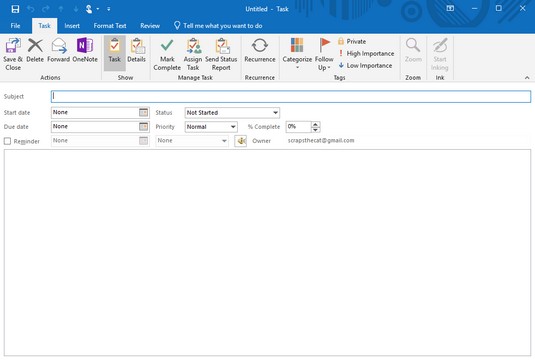
Prozor zadataka omogućuje vam da zabilježite informacije o vašim važnim zadacima.
Kliknite u tekstualni okvir Predmet i upišite kratak opis svog zadatka, kao što je Prodaja proizvoda mom susjedu ili Susret s doušnikom .
(Neobavezno) Kliknite okvir s popisom Datum početka i kliknite datum za početak zadatka. Zatim kliknite na okvir s popisom Rok i kliknite datum kada želite dovršiti taj zadatak.
Ne morate dodati datum početka i završetka, ali dobro je to učiniti kako biste lakše izmjerili svoj napredak (ili nedostatak napretka).
(Izborno) Kliknite na okvir s popisom Status i odaberite opciju, kao što je U tijeku ili Čeka nekoga drugog.
(Izborno) Kliknite na okvir s popisom Prioritet i odaberite opciju, kao što je Nizak ili Visok.
(Izborno) Da biste definirali postotak ili zadatak koji ste dovršili, kliknite u okvir % dovršenih i kliknite strelicu gore ili dolje.
Kliknite na veliki tekstualni okvir i opišite više pojedinosti o svom zadatku.
Kliknite ikonu Spremi i zatvori.
Outlook prikazuje vaš zadatak.
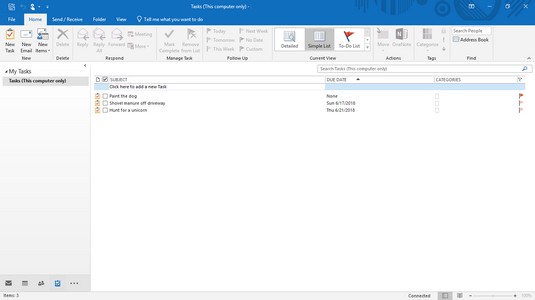
Outlook prikazuje popis zadataka.
Ako dvaput kliknete zadatak, možete otvoriti prozor Zadaci kako biste mogli uređivati ili dodavati informacije odabranom zadatku.
Ako imate puno zadataka, možda biste željeli pronaći određeni. Da biste pronašli Outlook zadatak, možete ga potražiti. Ako znate da želite pronaći zadatak koji uključuje, recimo, kemikalije, možete jednostavno potražiti kemikalije i Outlook će odmah prikazati taj zadatak.
Da biste potražili Outlook zadatak, slijedite ove korake:
Kliknite ikonu Zadaci u donjem lijevom kutu Outlook prozora.
Outlook prikazuje prikaz zadataka. Možete pregledavati ovaj popis zadataka kako biste pronašli onaj koji želite. Međutim, ako imate mnogo zadataka, možda biste trebali dopustiti Outlooku da ih traži.
Kliknite karticu Početna, a zatim kliknite na tekstni okvir Pretraži popis obveza (ili pritisnite Ctrl+E).
Pokazivač se pojavljuje u tekstualnom okviru Search To-Do.
Unesite što više podataka o zadatku koji želite pronaći.
Outlook prikazuje sve zadatke koji odgovaraju kriterijima pretraživanja koje ste upisali u 3. koraku.
Kliknite ikonu Zatvori u tekstualnom polju Traži.
Outlook još jednom prikazuje sve vaše zadatke.
Dok pohranjujete zadatke u Outlooku, imat ćete zadatke na različitim razinama dovršenosti, zadatke koji uključuju različite osobe, zadatke koji dolaze prije nego drugi i zadatke povezane s određenim osobama. Kako bi vam pomogao da vidite samo određene vrste zadataka, kao što su zadaci dospjeli u sljedećih sedam dana, Outlook može prikazati različite prikaze vašeg popisa zadataka.
Da biste promijenili prikaz popisa Outlookovih zadataka, slijedite ove korake:
Kliknite Zadaci u donjem lijevom kutu Outlook prozora.
Outlook prikazuje prikaz zadataka.
Kliknite karticu Početna.
U grupi Trenutni prikaz kliknite ikonu Više.
Outlook prikazuje popis različitih načina za pregled vaših zadataka.
Kliknite na ikonu prikaza kao što je Sljedećih 7 dana ili Kasni.
Outlook prikazuje sve vaše zadatke koji zadovoljavaju odabrane kriterije.
Za detaljnije informacije o korištenju Outlooka, pokupite kopiju programa Microsoft Outlook 2019 For LuckyTemplates .
Naučite kako postaviti upite u Access bazi podataka uz jednostavne korake i savjete za učinkovito filtriranje i sortiranje podataka.
Tabulatori su oznake položaja u odlomku programa Word 2013 koje određuju kamo će se točka umetanja pomaknuti kada pritisnete tipku Tab. Otkrijte kako prilagoditi tabulatore i optimizirati svoj rad u Wordu.
Word 2010 nudi mnoge načine označavanja i poništavanja odabira teksta. Otkrijte kako koristiti tipkovnicu i miš za odabir blokova. Učinite svoj rad učinkovitijim!
Naučite kako pravilno postaviti uvlaku za odlomak u Wordu 2013 kako biste poboljšali izgled svog dokumenta.
Naučite kako jednostavno otvoriti i zatvoriti svoje Microsoft PowerPoint 2019 prezentacije s našim detaljnim vodičem. Pronađite korisne savjete i trikove!
Saznajte kako crtati jednostavne objekte u PowerPoint 2013 uz ove korisne upute. Uključuje crtanje linija, pravokutnika, krugova i više.
U ovom vodiču vam pokazujemo kako koristiti alat za filtriranje u programu Access 2016 kako biste lako prikazali zapise koji dijele zajedničke vrijednosti. Saznajte više o filtriranju podataka.
Saznajte kako koristiti Excelove funkcije zaokruživanja za prikaz čistih, okruglih brojeva, što može poboljšati čitljivost vaših izvješća.
Zaglavlje ili podnožje koje postavite isto je za svaku stranicu u vašem Word 2013 dokumentu. Otkrijte kako koristiti različita zaglavlja za parne i neparne stranice.
Poboljšajte čitljivost svojih Excel izvješća koristeći prilagođeno oblikovanje brojeva. U ovom članku naučite kako se to radi i koja su najbolja rješenja.








